Настройка ddns на роутере xiaomi padavan
Обновлено: 19.09.2024
Войти
Авторизуясь в LiveJournal с помощью стороннего сервиса вы принимаете условия Пользовательского соглашения LiveJournal
Доступ к локальной сети из Интернет - DDNS на примере no-ip
Я, скорее, параноик и до сего момента держу закрытым весь доступ в локалку из Сети. Хотя, с другой стороны, полную гарантию не даёт даже физическое отключение тк остаются сменные носители. А уж если работает transmission, bttorrentsync и пр. В общем, придумалось несколько приложений, требующих доступа извне в локалку - owncloud, удалённый backup по интернет и пр. Начнём с DDNS
Сразу предупрежу, что со мной Капитан Очевидность. Всего лишь для новичка попробую излагать простыми словами.
Начнем с упрощенной теории. В глобальной сети право использовать IPv4 адрес (например 95.24.156.147) можно получить от полномочной организации, IANA. Адресов всего 2^32 (
4 млрд), часть отдана под специальные цели - на всех не хватает. Отчасти поэтому в изолированной домашней сети используются обычно адреса вида 192.168.0.0/16, во всех таких сетях одинаковые. Это позволяет экономить адресное пространство. Но в результате внутри домашней сети и снаружи адреса - разные. Внешний адрес ваша сеть получает один, от провайдера (которому вы платите за интернет). И его выдают в аренду на некоторое время, и могут в любой момент изменить. Поэтому достучаться до вашей домашней сети по IP несколько затруднительно. Есть два основных способа - арендовать у провайдера постоянный (статический адрес). Например, у моего провайдера это стоит 130 руб/мес. Так и стоит сделать, если у вас важные приложения, типа клиент-банк, т.к. статический адрес положительно сказывается на безопасности. Но в большинстве случаев проще второй способ - DDNS.

Хорошая новость в том, что в простейшем, годном для дома, варианте услуги DDNS можно найти бесплатные. Выбор провайдера DDNS - тема длинная, начните со списка, который поддерживает ваш роутер. Погуглите ваш, многие роутеры это умеют. Если не умеет - nas4free может взять эту роль на себя, Services|Dynamic DNS (я не настраивал, но там всё аналогично). Мой роутер, например, предлагает следующее
Как видно, я выбрал no-ip. Просто потому, что работает. Его и настроим.

2) Заходим, попадаем в графическое меню
Выбираем "Add Host"

3) Попадаем в диалог ниже (в него же можно попасть через меню - Add Host)
Полей очень много, внизу ещё есть. Но заполнить в простейшем случае надо только два
Hostname - выберите что-то вместо vasia_pupkin
И из длинного списка правее надо выбрать домен второго уровня. no-ip.info годится для бесплатного сервиса. Большинство остальных предложены для возможности попросить у вас денег.
IP address заполнять не надо - система определяет его сама. Но если заполните - ничего не изменится.
Жмём внизу оранжевую кнопку Add Host - готово
Прим - функциональность сервиса шире - может потом пригодиться.

4. теперь осталось настроить роутер (или NAS) стучаться на no-ip и сообщать о своём адресе. На примере моего роутера, у вас (и в nas4free) всё аналогично.
Идём по галочкам - включаем DDNS сервис, выбираем провайдера no-ip из списка, сообщаем имя созданного хоста, логин и пароль для подключения к no-ip, применяем.
5. Проверка связи. Осталось проверить. Естественный порыв - набрать vasia_pupkin.no-ip.info в адресной строке браузера (сделайте это)
Упс! Нам предлагают войти в вебгуй роутера! Это что же, теперь любой кулхацхер будет ко мне в гости ходить как к себе домой.
Ответ - и да и нет. То есть роботы будут ломится и, если вы позже откроете канал, могут подобрать, а то и подслушать пароли.
Нет, потому, что пока вы ничего не открыли. Вы просто привели знающих ваше доменноеё имя vasia_pupkin.no-ip.info к закрытой снаружи двери роутера. Между прочим - причина не светить понапрасну выбранное вами доменное имя.
А вы видите приглашение ввести логин-пароль роутера потому, что к той же двери вы подошли ИЗНУТРИ, из доверенной зоны.
В работоспособности можно убедиться, пинганув ваш домен из командной строки
ping vasia_pupkin.no-ip.info
Если работает, вы получите что-то вроде
PING vasia_pupkin.no-ip.info (96.28.157.147) from 192.168.1.34: 56 data bytes
64 bytes from 95.27.155.134: icmp_seq=0 ttl=64 time=0.283 ms
64 bytes from 95.27.155.134: icmp_seq=1 ttl=64 time=0.292 ms
64 bytes from 95.27.155.134: icmp_seq=2 ttl=64 time=0.198 ms
Здесь видно, что (1) имя (vasia_pupkin.no-ip.info) ресолвится во внешний IP (96.28.157.147) - значит, сервис работает и
(2) что время прохождения очень мало, доли миллисекунды, то есть пакеты ходят локально.
6. Чтобы попасть снаружи - надо выйти наружу :). Что дома не так просто. Надо либо пойти на работу, к соседу или приятелю, либо из дома подключиться к другому провайдеру. Рядовой пользователь может сделать последнее, подключившись через мобильную связь. Я, например, воткнул 3G модем в ноутбук.
Снова сделаем пинг. В результате имя по-прежнему должно ресолвиться в тот же IP, но, если у вас нормальный роутер, пинга быть не должно. Если же у вас роутер из сети уже пингуется это может не так и страшно, но признак плохой и повод подумать о замене. Мой, вариант, напомню, asus rt-n56u с прошивкой от padavan.
Если пинга нет, отключите на роутере брандмауэр или, лучше и если есть, разрешите пинги из WAN. Теперь должно пинговаться.
Включите брандмауэр. На сегодня всё.

Добрый день! Сегодня мы будем обозревать прошивку Asus от Padavan для Xiaomi Mi Wi-fi. Как прошить роутер данной прошивкой мы узнали в этой статье, а сегодня мы рассмотрим интерфейс и возможности прошивки.

Как видите, все выглядит крайне симпатично. Нажав на значки по центру экрана можно узнать о состоянии Интернет, состоянии беспроводной сети. о подключенных клиентах и используемом накопителе. Также есть возможность быстро поменять требуемые параметры- настроить подключение к сети Интернет, изменить настройки беспроводной сети, заблокировать определенных пользователей и настроить доступ к накопителю.




Далее пойдем по вкладкам в левой части экрана.
Служит для настройки доступа к роутеру и накопителю из внешней сети, даже если у вас динамический ip-адрес. Настройка до безобразия проста, останавливаться не будем.

VPN сервер и VPN клиент
Полезно для организаций. Можно объединить 2 локальных подсети через интернет в одну локальную сеть.

Статистика трафика по всем интерфейсам в режиме реального времени.

Статистика нагрузки на ЦП и оперативную память в реальном времени.

Самая информативная вкладка. В одном окне перечислены все оставшиеся разделы настроек.



Настройка беспроводной сети 5 Ghz. Все настройки аналогичны настройкам 2, 4 Ghz.

Что у нас здесь? Изменение локального ip-адреса маршрутизатора, настройка DHCP-сервера, правила маршрутизации, настройка multicast и IPTV, настройка физических WAN и LAN Ethernet портов встроенного свитча; включение компьютера в локальной сети, используя Wake-on-LAN.

Здесь можно настроить интернет-соединение, настроbть интернет-подключение для протокола IPv6, настроить переадресацию портов, использовать DMZ и DDNS

Огромное количество настроек брандмауэра. Даже не вижу смысла их рассматривать, большинство пользователей даже не зайдет в этот раздел. Возможно, многим будет полезна фильтрация URL (можно отключить доступ к определенному сайте на уровне роутера)


Настройки USb-накопителей, торрент-клиента, медиа-сервера, FTP, подключение USB-модема и принтера для общего использования.

Общие настройки роутера, настройка сервисов, режим работы роутера, обновление ПО устройства, бэкап/восстановление настроек, работа с консолью.

Настройка кнопок/индикаторов роутера, использование скриптов, осуществление мониторинга доступа к сети и выполнение определенного действия в зависимости от результата.

Статус интерфейсов, служебная информация по интерфейсам.



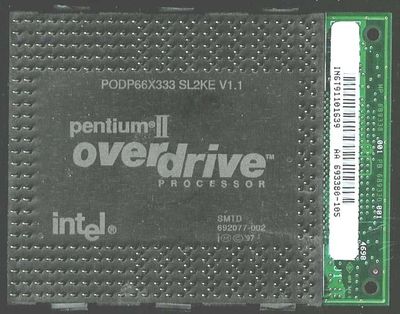





Может у вас остался прошивка на роутер xiaomi wifi mini от asus . не можете ли прислать мне на demurov_v@mail. ru
Так он и во внутренней сети плохо идёт. Выставил права админа, но файл можно только просматривать. На диск запись не идёт вообще.
хм. а что именно в настройках интересует? =)
Пожалуйста скиньте мне прошивку xiaomi wifi mini от asus на pashajr@ua.fm
Пожалуйста скиньте мне прошивку xiaomi wifi mini от asus на szabo.krisztian6@freemail.hu
Добрый день! есть статья как настроить медиа сервер торрент клиент ария и доступ из любой точки
Пожалуйста скиньте мне прошивку xiaomi wifi mini от asus
404 Not Found
URL was not found. было ли такое, как вылечить?
две сети wifi ASUS и ASUS -5g видно, но они под паролем, какой пароль может быть?
рад, что заработало. было уже внизу в комментариях
пароль wi-fi по умолчанию — 1234567890
насчет того , что в админку зайти не можете — попробуйте очистить кэш браузера, посмотрите шлюз по умолчанию в настройках сетевой карты и , если отличается (вдруг) — зайдите по указанному адресу
ip адрес ПК получает 192.168.1.146, интернет на нем есть, маршрутизатор обозначен как 192.168.1.1, DNS сервер тоже 192.168.1.1
заработало))) нужно было забить 192.168.1.1:80
большое спасибо за прошивку, будем экспериментировать и проверять дальше
Здравствуйте! Спасибо огромное за то, что откликнулись на мою просьбу. Где можно получить инфу о том, как обновить микропрограмму и подключенить при необходимости доополнительные пакеты?
Xiaomi Mi WiFi Router 3G – обсуждение »
Wi-Fi Router

Роутер оснащен двухъядерным процессором MT7621A с частотой 880 МГц, 256 Мб оперативной памяти DDR3-1200МГц и 128 Мб флеш-памятью. Работает устройство одновременно в двух диапазонах: 2,4 ГГц (до 300 Мбит/с mimo 2x2 40MHz) и 5 ГГц (до 867 Мбит/с mimo 2x2 80MHz).
Из портов на устройстве один порт USB 3.0, два порта LAN (1 Гбит/с) и один порт WAN (1 Гбит/с). Отличие Mi Router 3 от 3G в характеристиках на официальном сайте.


- Процессор: MT7621A 880 МГц
- ROM: 128 MB SLC Nand Flash
- ОЗУ: 256MB DDR3-1200
- USB 3.0 (5V/1A)
- 2.4 Ghz WiFi 2x2 (до 300 Мбит/сек)
- 5 Ghz WiFi 2x2 (до 866 Мбит/сек)
- WAN до 1 Гбит/с
- LANх2 до 1 Гбит/с
- Источник питания 12V / 1.5A Штекер: 5.5х2.1 мм
Все действия проводимые с роутером Вы делаете на свой страх и риск. При использовании кастомных прошивок полезно иметь USB-UART TTL 3.3v переходник
После любых манипуляций по смене прошивок/загрузчика настоятельно рекомендуется очищать кэш браузера
При установке прошивок через Breed обращайте внимание на выбор раздела и дополнительные действия в инструкциях.
В данный момент разметка памяти для унификации имеет два ядра (0x200000 и 0x600000).
Из первого работают: сток, сборка OpenWRT от mogvai, PandoraBox и AsusWRT.
Из второго: сток, оригинальный OpenWRT и Padavan.
Игнорирование правильного выбора ядра приводит к невозможности старта прошивки, проблемам в работе и поломке обновления через веб-интерфейс.
Все действия проводимые с роутером Вы делаете на свой страх и риск. При использовании кастомных прошивок полезно иметь USB-UART TTL 3.3v переходник
После любых манипуляций по смене прошивок/загрузчика настоятельно рекомендуется очищать кэш браузера
Авторы инструкций не несут ответственyости за выход из строя вашего устройства. Все манипуляции делаются только на ваш страх и риск, и с пониманием, зачем это надо! Приложения miwifi и mirouter предназначены и работают только со стоковой прошивкой!Xiaomi MiWiFi
Xiaomi MiRouter
Padarouter -приложение для работы с прошивкой Padavan. Версия от back37 и еще одна версия от Sotik;


Дешевый роутер Xiaomi Router 3 был куплен, чтобы пережить ремонт. Ремонт закончился, роутер выжил и довольно неплохо себя показал.
Но так и остался. Причина проста — Xiaomi Router 3 дружит с другими «сяоми» в доме на особых условиях:
- DLNA без настройки,
- удобный файл-сервер в приложении для смартфона,
- единое сетевое пространство при первом подключении,
- простой доступ по стандартным протоколам ко всем подключенным гаджетам,
- расширение сети в один клик.
И, самое главное — роутеры Xiaomi прекрасно работают с техникой Apple. Но иногда приходится поработать руками и головой.
Что есть в роутерах Xiaomi для iPhone и Mac
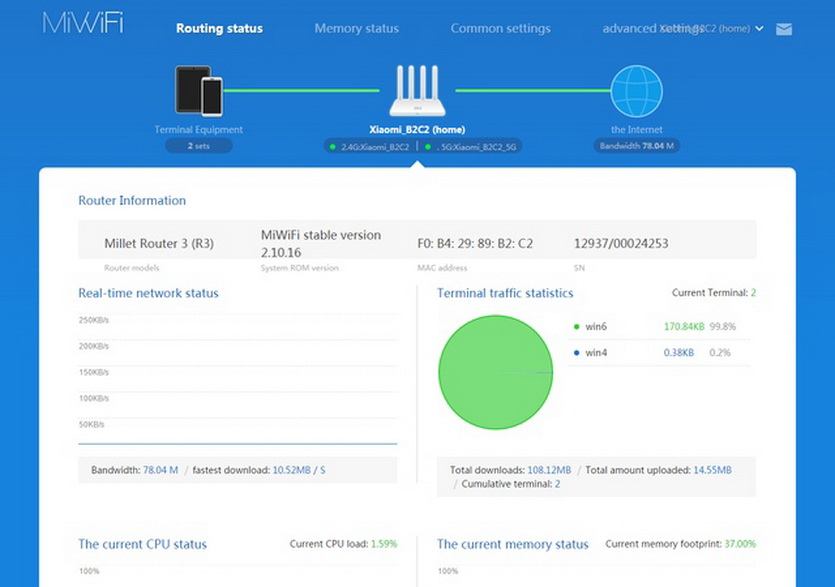
Я рассказывал, как сделать Time Capsule из роутера с прошивкой на базе openWRT. Как выяснилось чуть позже, маршрутизаторы Xiaomi умеют работать файловым хранилищем для бекапов системы и данных для устройств с macOS, все все необходимые пакеты для Time Capsule уже включены в прошивку.
Почему они нужно что-то делать руками? Видимо, причина в патентах. Кроме того, основные потребители техники Xiaomi пользуются компьютерами на базе Windows и смартфонами на базе Android. Для этих устройств файловая система macOS может представлять проблему.
Во всяком случае, Home редакции операционных систем Microsoft во многих вариантах ОС не поддерживают Apple File System (APFS), Mac OS Extended (HFS+), MS-DOS (FAT) и ExFAT. Аналогичные проблемы на многих вариантах Adnroid.
И, конечно, самое главное: у большинства роутеров Xiaomi нет жесткого диска в комплекте поставки. Поэтому сначала нужно создать сетевое хранилище (NAS) на его основе.
Как сделать файловый сервер из роутера Xiaomi
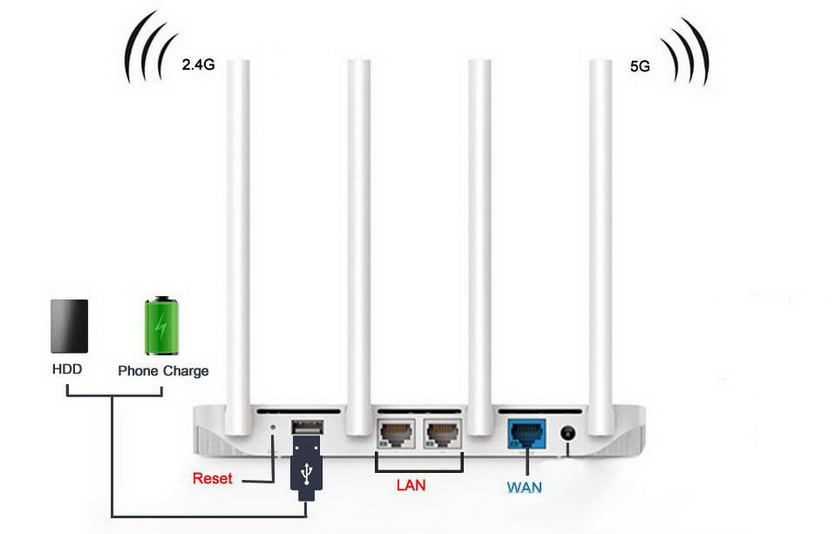
Любой «сяоми-роутер» уже готов к работе в качестве NAS. В моделях со встроенным накопителем используется внутренний диск. У всех прочих есть USB-порт, который предназначен для подключения внешнего жесткого диска.

Питания хватает для низковольтовых ноутбучных дисков (2.5′ HDD/SSD). Для громоздких 3.5-дюймовых требуется внешнее питание. Кстати, у меня организованно именно так: к Xiaomi Router 3 подключена внешняя SATA-коробка для 1 накопителя от A-Data с блоком питания на 12 В/1.5 А.
Решение не изящное, но зато коробка неплохо справляется с ролью подставки. А роутер все равно спрятан вместе с проводами.
Доступ к накопителю Xiaomi организовала сразу в несколько вариантов:
- В админке по сетевому адресу 192.192.1.1,
- В админке по URL,
- В мобильном приложении в виде отдельной вкладки,
- В настольном клиенте для Windows.
Работа проще некуда: подключил жесткий к роутеру, настроил сетевые подключения и сразу можно пользоваться. Белая «вайфай-коробка» из коробки не ограничивает доступ к ресурсам.
Настраивать ничего не нужно: все гаджеты, подключенные к Wi-Fi сети, умеющие работать по протоколам DLNA и Samba видят весь накопитель при первом подключении.
Как добавить функцию Time Capsule любому роутеру Xiaomi

Алгорит предельно прост. На macOS запускаем Time Mashine, на компьютерах под управлением Windows — любую программу для создания автоматических бекапов, Затем разбиваем внешний жесткий диск под требования утилиты (не забывая оставить дополнительный раздел под закачки), подключаем накопитель к роутеру и указываем используемой программе сетевой диск для сохранения.
При этом, нужно еще правильно подключаться к удаленному хранилищу, используя Samba и сетевой адрес //192.168.1.1/ (по-крайней мере, первый раз). Автоматическое подключение накопителя роутера происходит по DLNA, который не подходит для создания резервных копий.
Для некритичных бэкапов данных можно использовать клиент MiRouter для настольных компьютеров под macOS, Windows и Linux. К сожалению, целиком систему с загрузочным сектором MiRouter сохранять не умеет.



Есть более надежный вариант, но он потребует перепрошивки роутера на Padavan (вероятно, сработает и на openWRT). Обновляем прошивку роутера (доступно в админке), и устанавливаем через консоль пакеты: opkg update, opkg install avahi-daemon, opkg install netatalk.
Далее редактируем файл /opt/etc/afp.conf с последующим перезапуском роутера:
[Global]
mimic model = TimeCapsule6,106
log level = default:error
; Включаем поддержку гостевого доступа
uam list = uams_guest.so
[Time Machine]
; Путь к диску с правами записи для гостей
path = /media/Backup
rwlist = nobody
time machine = yes
; Пишем в консоли и перезапускаем роутер
/opt/etc/init.d/S27afpd restart
Подключаемся с компьютера на macOS к серверу afp://192.168.1.1/. После этого заходим в «Системные настройки» -> Time Machine и выбираем диск для сохранения резервных копий.
Заметки об эксплуатации. Плюсы и минусы

У меня несколько роутеров Xiaomi: массивный R1D и простой Xiaomi Router 3. Детали описывать долго и скучно, поэтому ограничусь основными моментами, связанными именно с работой в качестве резервных хранилищ.
Дешевый Xiaomi Router 3 (всего за 30 долларов) отлично справляется. Но к нему приходится подключать накопитель через порт USB (зато переносить удобнее). Отсюда шум внешнего хранилища, проблемы с охлаждением бокса, не самая высокая скорость (110 ГБ копируются почти 10 часов), да и вторая розетка нужна.

На Xiaomi R1D (за 100 долларов) за счет более мощного процессора и подключения диска через интерфейс SATA все происходит за 4-6 часов. Да и работает он быстрее, и гигабитный LAN есть, и доступ к бесплатному китайскому облаку для бэкапов (не разбирался, не пользуюсь). Работает тихо, быстро и поддерживает 4 ТБ диски.
Через родное приложение MiRouter для доступа к роутерам требуется Mi-аккаунт. А еще оно стучится на китайские сервера, и отказываются работать при отсутствии связи.

Выручает прямой доступ к хранилищу. Интересно, что Router 3 показывает любые разделы и работает бесперебойно, а вот R1D по неизвестным мне причинам иногда артачится, и ругается до перезагрузки.
Стоит ли менять AirPort на один из Xiaomi? Только если рассматривать новое поколение маршрутизаторов: Xiaomi Mi Router Pro/HD (R3P). Но они едва ли не дороже аналогов от Apple. Поэтому, если в доме нет других «сяоми», лучше остановиться на оригинале.

Читайте также:

